沖縄石垣島 単身赴任記録 #9
Living since 2 April 2020

石崎海岸 東側 2020年6月27日
秘境の海岸(プライベートビーチ)
国土地理院 1/25,000 の地形図を見ていて、秘境の石崎海岸とタバガービーチの
中間地点に、海に出られる農道があることを見つけた。まさに自分一人のプライ
ベートビーチだ。農道脇の植物(クワズイモ種)は、一枚一枚の葉がとても巨大だ。
最近の移動は全て自転車である。







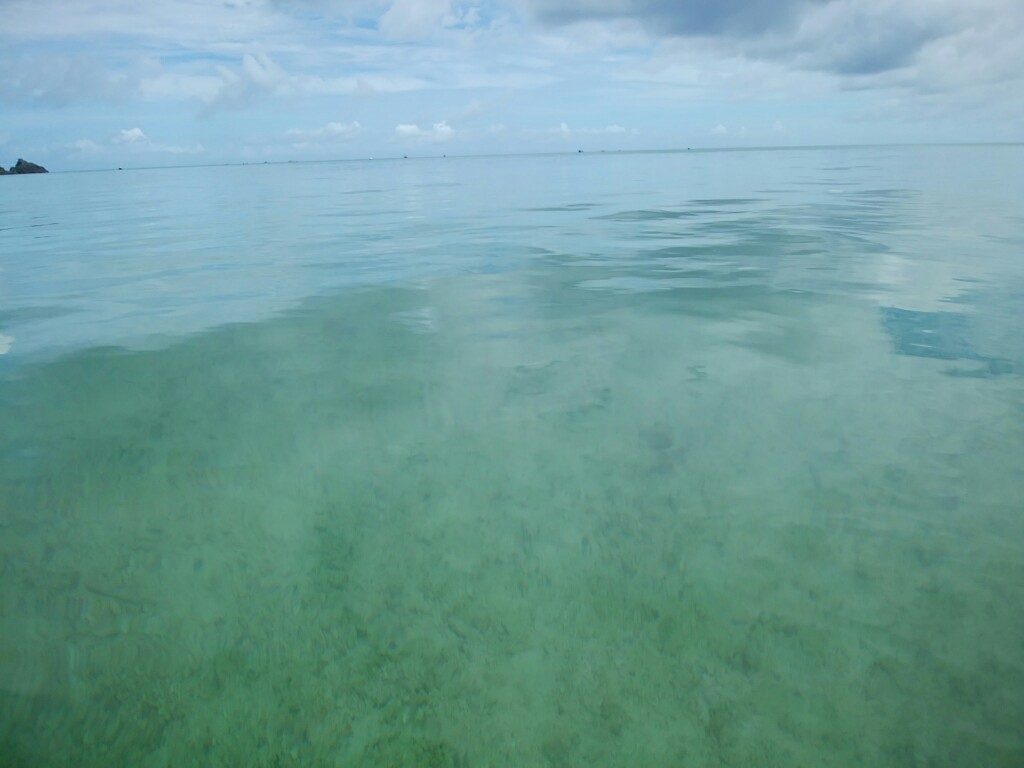 石崎海岸 西側 2020年6月28日
石崎海岸の西側は波が高く荒々しかった。海岸への降り口が見つけにくかった。
浜辺独り占め。泳いだー。
石崎海岸 西側 2020年6月28日
石崎海岸の西側は波が高く荒々しかった。海岸への降り口が見つけにくかった。
浜辺独り占め。泳いだー。








米原ビーチ 水中動画(66s) 初撮影
青い 「ルリスズメダイ」
時々横切る黒い縞々の魚は 「ロクセンスズメダイ」
2020年7月4日 |
タバガービーチ 水中動画(37s) 撮影テスト
黄色い 「クロスズメダイ」
幼魚のうちは体全体が黄色い
2020年7月5日 |
 |
 |
タバガービーチ 水中動画(48s) 撮影テスト
「クロスズメダイ」 と 「ルリスズメダイ」 の乱舞
2020年7月5日 |
タバガービーチ 水中動画(40s)
音声ノイズ除去成功
2020年7月5日 |
 |
 |
[参考]
http://isigaki.info/ikimono/
http://churaumi.okinawa/fishbook/
http://churaumi.okinawa/sp/fishbook/
http://www.sea-smile.com/blog/posts/174
http://marinediving.com/marine_life/fishbook/
http://www.asahi-net.or.jp/~RQ5Y-IGC/sakanazukan/
http://www.okinawa-fishes.sakura.ne.jp/index.html
http://www.okinawa-fishes.sakura.ne.jp/okinawa-fishes_gazo.html
http://diving.tank.jp/sports/place/japan/yaeyama/sakana/sakana.htm
[水中動画撮影 基本的な操作]
水中カメラで撮った動画は、いったんPCにケーブルで取り込んで、動画ソフトの
Windows Movie Maker で編集する。完成後、Google Drive にアップロードする。
スマホでいったんその動画を開いて、ダウンロードしてから LINE等に送信する。
(1) 水中カメラ(OLYMPUS TG-1)で動画撮影
(2) いったん接続ケーブルでPCに取り込む
(3) Windows Movie Maker 等を使って編集
(4) Google Drive にアップロード、リンク
(5) スマホでいったん開いてダウンロード
(6) LINEに送信
 |
 |
|
|
|
| OLYMPUS TG-1 |
setting to SCN |
OLYMPUS TG-2 |
Waterproof Housing |
PT-053 |
[音声ノイズ除去動画作成の概念]
Filmora ソフトを使って動画音声ノイズ除去ファイルを作れるが、透かしロゴが
入ってしまうので、いったん Movie Maker で動画のみの音無しファイルを作る。
そして、Movie Maker で動画のみの音無しファイルに、Filmora で作ったノイズ
除去ファイルの音声を被せて載せる。
(7) Filmora起動 - 高度編集モード - ファイル - 「メディアをインポート」
(8) 元のMOV形式の画像ファイルを選択 - サムネイル画像上で右クリック。
(9) 「プロジェクトに追加」 をクリック - 中段左側 [≡] (編集)をクリック。
(10) 上段中央「オーディオ」をクリック - 「バックグランドノイズ 除去する」
(11) スライドバーは「標準」or「強い」 に設定 - OK- 作成- 試用 をクリック。
(12) 保存した MP4画像ファイルには、透かしロゴが入ってしまうので、次に
(13) Movie Maker起動 - 元の MOV形式の画像ファイルをドラッグ&ドロップ
(14) 編集 -「ビデオボリューム」- ミュートに設定する。
(15) Movie Maker - ホーム -「音楽の追加」- 12.Filmoraで作成したMP4選択。
(16) ファイル - 「ムービーの保存」 - コンピュータ用 - MP4形式を選択。
(17) ノイズ除去の音付きMP4動画として保存 - 閉じる。
[GoPro10]
水中カメラの OLYMPUS TG-2 は、静止画カメラの性能としては超一流であるが、
動画撮影には不充分である。自動ピント合わせの機械音が連続的に 「ビービー」
と雑音が録音される。特に、水中での防水ハウジングの装着時に、この機械音が
顕著である。最新の Ver6 まで試してみたが、これは改善されていない。そこで
動画アクションカメラとして有名な、GoPro10(最新版) を通販で購入した。この
GoPro10 は手の平に収まる小ささであるが、非常に高性能である。価格も高価。
設定方法は全てネット検索による。水中動画撮影には、GoPro公式のショーティ
「AFTTM-001」 に携帯用ストラップ(1m)を付けて首からぶら下げている。水中では
何が起こっても対処できるように、両手はフリーにしておかなければならない。
GoPro10 は、水深10m までの防水性能を備えているが、水中に入る際は本体安全
のために、GoProk公式の防水ハウジング 「ADDIV-001」 を常に装着している。
ところで、撮影動画ファイルは PC に取り込んで編集するのであるが、GoPro が
高性能過ぎて PC の性能が追いつかないことがある。 4K30 (解像度4K、FPS_30)
の設定で、PC(Windows Movie Maker) でそのまま編集可能であることは確認でき
た。これ以上の 4K60, 5K等の設定動画は、5KPlayer というソフトを使うことで
再生できた。 また、VideoProc Converter, VideoProc Vlogger という動画編集
ソフトを使いファイル変換やコントラスト調整等の加工編集することもできた。
いろいろ編集技はある。 (17 Mar 2022)
|
|
|
| package |
GoPro 10 |
AFTTM-001,ADDIV-001 |
[乾燥剤]
今日も天気が良く、海の中に一時間半、潜っていた。これだけ長く潜っていると
水中カメラと防水ハウジングのわずかな隙間が湿気ってカメラレンズが曇ってし
まう。そこで小さな専用乾燥剤(水中撮影用曇り止めシート)を隙間に挟んでいる
が、家に戻って開けてみると、シートがしっとりと湿っている。これを乾かすの
にストーブや電子レンジなどで乾かして再利用すると良いらしいが、自分は簡単
にドライヤーで、さらに熱風でシートが飛ばないように、金属製の茶漉しに入れ
て10分ぐらいで乾かした。この金属製茶漉しは大変便利だ。ちなみに、大きさは
GoPro10 ... 50mm x 70mm x 25mm
ハウジング ... 60mm x 80mm x 30mm
乾燥剤 ... 12mm x 25mm x 1mm である。 (26 Apr 2022)
[Gopro10 時刻設定]
動画編集をしていて重要なことに気付いた。GoPro10本体を日本語設定して、時刻
を現在時刻に設定する。動画ファイルをPCに移動すると、動画の日付時刻が実際
より +9時間されている(更新時刻は実際時刻)。衛星利用者には、もうおわかりの
ことと思う。PC動画ファイルの日付時刻が JST+9時間で表示されてしまうのだ。
これは GoPro10本体で実際の日本時刻の設定がしてあってもだ。動画ファイルを
PC編集処理することが主なので、ファイル時刻表示が JST+9時間というのは具合
が悪い。GoPro10本体を日本語表示に設定して時刻を世界時UTC=JST-9に設定する
と、カメラ本体裏面の時刻表示が実際時刻JSTより -9時間にされてしまうという
デメリットがあるが、GoPro10本体で現在時刻を確認することはないので、GoPro
が日本語表示でも -9時間の世界時UTCで設定しようと思う。そうすれば、PC動画
ファイルの日付時刻は、実際時刻JSTで表示される。 (27 Apr 2022)
[GoPro12]
GoPro12 を新規購入した。かなり進化している。 (石垣島 EDION店 12May2024)
最初の設定段階で、スマホに Quikアプリを入れて、そこからsimカードをアップ
デートする仕様になった。しかし、このQuikアプリは Android11以降対応なので
MyスマホAndroid9 には対応していない。そこで、公式サイトから必要なzipファ
イルをいったん PC上にダウンロード解凍して、それをsimカードに手動で移植し
て、このアップデートを済ませた。ここから先の諸設定は以前のと同様である。
https://gopro.com/ja/jp/update/hero12-black (GoPro公式サイト)
https://www.tajima-motor.com/gopro/manual/manual.html (GoPro取説書)
沖縄石垣島 赴任記録 #10 へ移る.
 トップ へ戻る.
トップ へ戻る.
 石垣赴任目次 へ戻る.
石垣赴任目次 へ戻る.
 ホームページ(目次) へ戻る.
ホームページ(目次) へ戻る.








石崎海岸 西側 2020年6月28日 石崎海岸の西側は波が高く荒々しかった。海岸への降り口が見つけにくかった。 浜辺独り占め。泳いだー。
















